Cara Menambahkan Musik dari Spotify ke Final Cut Pro
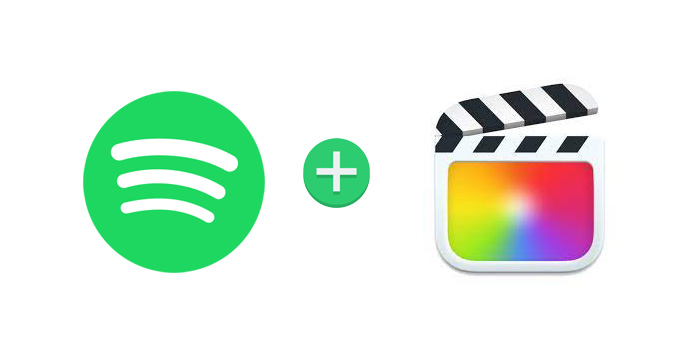
Spotify adalah salah satu platform streaming audio paling populer secara global. Ini memiliki perpustakaan lebih dari 70 juta lagu, termasuk musik, podcast, daftar putar, dan video — memberi kita kemampuan untuk memilih apa yang ingin kita dengarkan. Spotify memudahkan kami untuk berbagi musik dengan teman dan keluarga secara instan, serta mengunduh musik untuk diputar secara offline. Namun, saat menambahkan musik dari Spotify ke Final Cut Pro, banyak orang yang tidak dapat melakukannya.
Saat Anda mencoba menambahkan unduhan Spotify ke dalam acara FCPX, prompt dengan pesan kesalahan muncul di layar "Tidak ada file yang dapat diimpor. Tak satu pun dari file atau folder yang dipilih dapat diimpor" dan mencegah perkembangan lebih lanjut. Banyak orang telah mengalami atau menghadapi masalah seperti itu. Untungnya, ada solusi sederhana. Teruskan membaca untuk mengetahui cara menambahkan file Spotify OGG ke Final Cut Pro.
Menurut situs dukungan resmi Apple, Final Cut Pro dapat mengimpor berbagai format audio termasuk AAC, AIFF, BWF, CAF, MP3, MP4, RF64 (macOS High Sierra 10.13). Namun, file OGG tidak kompatibel dengan Final Cut Pro, itulah sebabnya Final Cut Pro akan menolak untuk mengimpor file OGG. Jangan takut! Dalam hal ini, mengonversi file Spotify OGG ke format MP3 sebelum mengimpor ke Final Cut Pro akan menyelesaikan masalah.
Pengunduh Musik Spotify Gratis adalah Pengonversi Musik Spotify yang kuat namun mudah digunakan, yang mendukung konversi lagu, daftar putar, dan podcast Spotify ke format MP3/AAC/WAV/FLAC/AIFF/ALAC/AUTO di komputer Windows dan Mac. Itu bisa secara otomatis mengunduh dan menyimpan tag ID3 dan metadata ke file audio yang dikonversi dengan baik, termasuk nama lagu, artis, album, karya seni, nomor trek, nomor disk dan tahun, dll. Selain itu, program ini juga mendukung menjaga kualitas audio asli dan lengkapi tag ID3 setelah konversi.
Cara Menambahkan Musik dari Spotify ke Final Cut Pro
Di bagian berikut, kami akan memandu Anda melalui langkah-langkah mudah untuk mengonversi musik Spotify ke MP3 dengan Pengunduh Musik Spotify Gratis ke komputer Mac Anda dan menambahkannya ke Final Cut Pro.
Langkah 1: Klik tombol "Tambahkan Trek". Salin dan tempel URL lagu Spotify ke dalam kotak di Free Spotify Music Downloader, lalu klik tombol "Parsing" untuk melanjutkan.
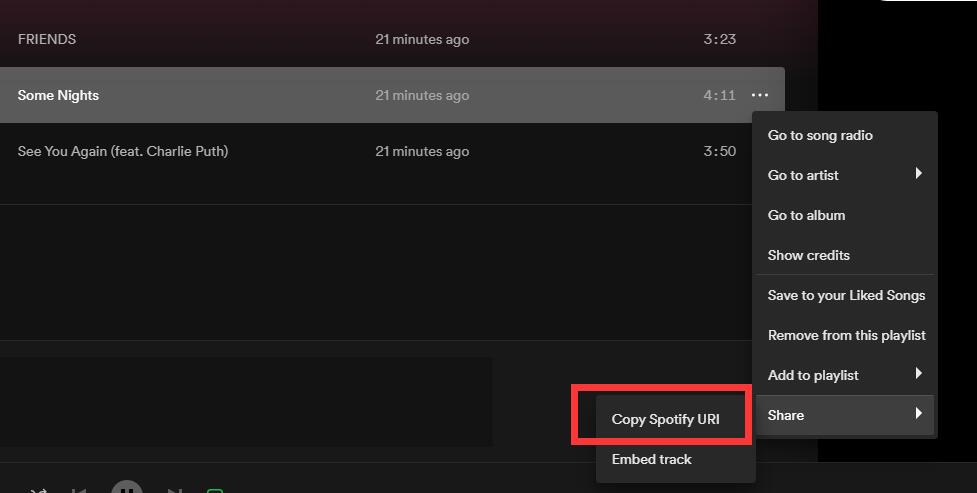
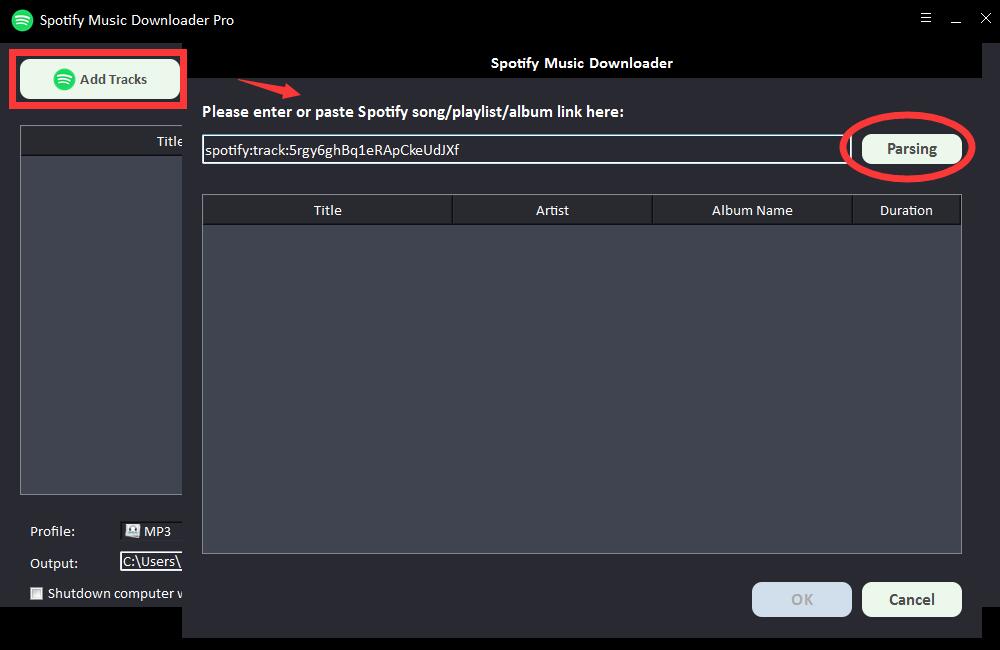
Setelah beberapa saat, semua informasi tentang lagu Spotify akan ditampilkan, seperti Judul, Artis, Nama Album, dan Durasi. Klik "OK" untuk mengonfirmasi dan melanjutkan ke langkah berikutnya.
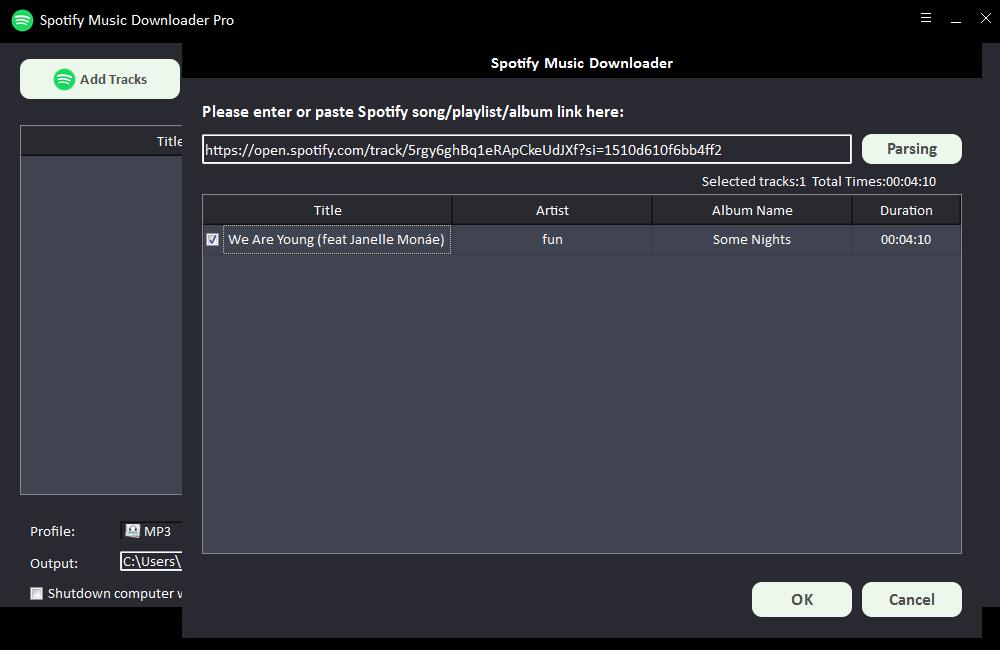
Langkah 2: Pilih format audio keluaran dari daftar tarik-turun "Profil" atau Anda dapat mengeklik "Pengaturan" untuk mengubah Bit Tate dan Sample Rate.
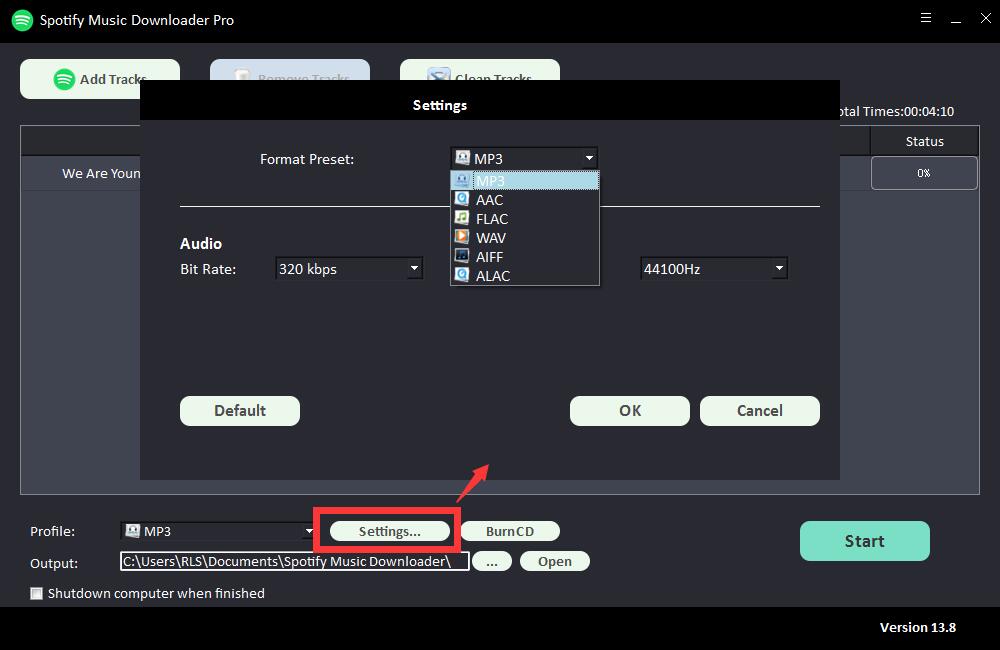
Langkah 3: Pilih tujuan keluaran dan kemudian klik "Mulai" dan itu akan mulai mengunduh dan mengonversi lagu Spotify, daftar putar, album, dan Podcast ke MP3, AC, FLAC, WAV, AIFF, ALAC, AUTO, dan file audio umum lainnya .
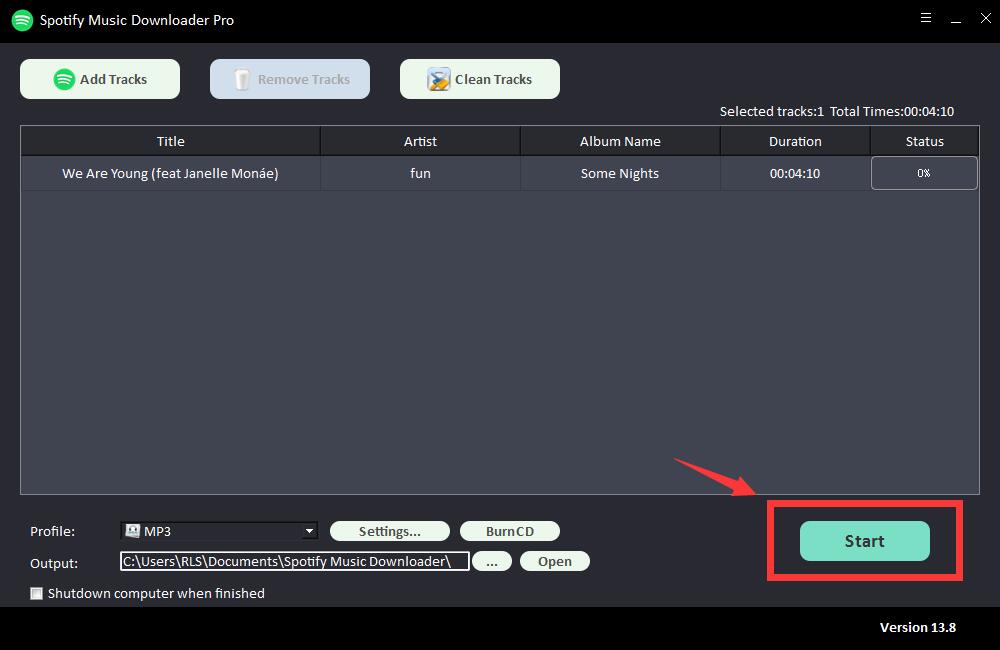
Sekarang Anda memiliki musik Spotify di komputer lokal Anda, Anda dapat dengan mudah mengimpornya ke proyek video Anda di Final Cut Pro.
